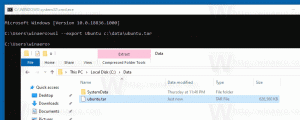माइक्रोसॉफ्ट एज में पसंदीदा बार कैसे सक्षम करें
विंडोज 10 एक नए डिफ़ॉल्ट ब्राउज़र, माइक्रोसॉफ्ट एज के साथ आता है। यह एक यूनिवर्सल ऐप है जिसमें एक्सटेंशन सपोर्ट, एक तेज़ रेंडरिंग इंजन और एक सरल यूजर इंटरफेस है। दुर्भाग्य से उपयोगकर्ता इंटरफ़ेस में पसंदीदा बार डिफ़ॉल्ट रूप से सक्षम नहीं है। इस लेख में, हम देखेंगे कि इस बार को कैसे सक्षम किया जाए।
विज्ञापन
सक्षम होने पर, पसंदीदा बार उन वेब साइटों के लिंक दिखाता है जिन्हें आपने बुकमार्क किया है। यह बहुत उपयोगी है, क्योंकि आप उस साइट या पेज को खोल सकते हैं जिसे आपने एक क्लिक से बुकमार्क किया है। पसंदीदा हब खोलना और सूची में लिंक ढूंढना आवश्यक नहीं होगा।
एज ब्राउज़र में पसंदीदा बार सक्षम नहीं है। यह छिपा हुआ है। अक्सर, जिन उपयोगकर्ताओं ने इंटरनेट एक्सप्लोरर या अन्य ब्राउज़रों से एज पर स्विच किया है, उन्हें इस बात का अंदाजा नहीं है कि ब्राउज़र में ऐसा बार है, क्योंकि एज बहुत सरल दिखता है और इतना सुविधा संपन्न नहीं है। आपको ब्राउज़र की सेटिंग में से किसी एक विकल्प को बदलना होगा।
माइक्रोसॉफ्ट एज में पसंदीदा बार को सक्षम करने के लिए, निम्न कार्य करें।
- एज खोलें और तीन डॉट्स के साथ सेटिंग बटन पर क्लिक करें।

- सेटिंग्स फलक में, सेटिंग आइटम पर क्लिक करें।

- सेटिंग्स में, पसंदीदा बार अनुभाग तक स्क्रॉल करें और विकल्प चालू करें पसंदीदा दिखाएँ बार. नीचे स्क्रीनशॉट देखें:

यह पसंदीदा बार को दृश्यमान बनाता है। अब, आप वहां कुछ जोड़ सकते हैं। पसंदीदा हब खोलें और अपने बुकमार्क पुनः व्यवस्थित करें। जैसा कि नीचे दिखाया गया है, आपको "पसंदीदा बार" नामक फ़ोल्डर दिखाई देगा।
उस फ़ोल्डर में सूची से वांछित बुकमार्क खींचें। ब्राउज़र उन्हें पसंदीदा बार में प्रदर्शित करेगा, ताकि आप उन्हें तुरंत एक्सेस कर सकें।
युक्ति: देखें कि कैसे एज में एक फ़ाइल में पसंदीदा निर्यात करें.
विंडोज 10 आरटीएम बिल्ड 10240 में डेब्यू करने के बाद से एज धीरे-धीरे फीचर हासिल कर रहा है। माइक्रोसॉफ्ट ने एक सहज अनुभव और आधुनिक वेब मानकों का समर्थन प्रदान करने के लिए एज को इंटरनेट एक्सप्लोरर के उत्तराधिकारी के रूप में जारी किया। हालांकि यह एक बेयरबोन ऐप के रूप में शुरू हुआ था, लेकिन इसमें पहले से ही बहुत सारी उपयोगी विशेषताएं हैं जैसे एक्सटेंशन, को ePub सहयोग, अलग टैब सेट करें (टैब समूह),टैब पूर्वावलोकन, और ए डार्क थीम. विंडोज 10 के हालिया रिलीज में, यह विंडोज डिफेंडर एप्लीकेशन गार्ड द्वारा भी सुरक्षित है।